安装步骤
1.鼠标右键解压到“AutoCAD 2024”
![图片[1]-AutoCAD 2024安装教程-设计盒子](https://oss.designbox.top/2023/09/%E5%BE%AE%E4%BF%A1%E5%9B%BE%E7%89%87_20230916161203.jpg?x-oss-process=image/auto-orient,1/quality,q_90/format.webp)
2.双击打开【Setup】文件夹
![图片[2]-AutoCAD 2024安装教程-设计盒子](https://oss.designbox.top/2023/09/%E5%BE%AE%E4%BF%A1%E5%9B%BE%E7%89%87_20230916161745.jpg?x-oss-process=image/auto-orient,1/quality,q_90/format.webp)
3.找到并选中Setup,鼠标右键选择“以管理员身份运行”
![图片[3]-AutoCAD 2024安装教程-设计盒子](https://oss.designbox.top/2023/09/%E5%BE%AE%E4%BF%A1%E5%9B%BE%E7%89%87_20230916161747.jpg?x-oss-process=image/auto-orient,1/quality,q_90/format.webp)
4.勾选我同意使用条款,点击“下一步”
![图片[4]-AutoCAD 2024安装教程-设计盒子](https://oss.designbox.top/2023/09/%E5%BE%AE%E4%BF%A1%E5%9B%BE%E7%89%87_20230916161750.jpg?x-oss-process=image/auto-orient,1/quality,q_90/format.webp)
5.选择软件安装路径,点击“安装”
![图片[5]-AutoCAD 2024安装教程-设计盒子](https://oss.designbox.top/2023/09/%E5%BE%AE%E4%BF%A1%E5%9B%BE%E7%89%87_20230916161752.jpg?x-oss-process=image/auto-orient,1/quality,q_90/format.webp)
6.软件正在安装,请耐心等待
![图片[6]-AutoCAD 2024安装教程-设计盒子](https://oss.designbox.top/2023/09/%E5%BE%AE%E4%BF%A1%E5%9B%BE%E7%89%87_20230916161754.jpg?x-oss-process=image/auto-orient,1/quality,q_90/format.webp)
7.安装完成,点击“稍后”
![图片[7]-AutoCAD 2024安装教程-设计盒子](https://oss.designbox.top/2023/09/%E5%BE%AE%E4%BF%A1%E5%9B%BE%E7%89%87_20230916161757.jpg?x-oss-process=image/auto-orient,1/quality,q_90/format.webp)
8.点击“完成“,结束安装
![图片[8]-AutoCAD 2024安装教程-设计盒子](https://oss.designbox.top/2023/09/%E5%BE%AE%E4%BF%A1%E5%9B%BE%E7%89%87_20230916161759.jpg?x-oss-process=image/auto-orient,1/quality,q_90/format.webp)
9.双击打开【Crack】文件夹
![图片[9]-AutoCAD 2024安装教程-设计盒子](https://oss.designbox.top/2023/09/%E5%BE%AE%E4%BF%A1%E5%9B%BE%E7%89%87_20230916161802.jpg?x-oss-process=image/auto-orient,1/quality,q_90/format.webp)
10.复制acad文件
![图片[10]-AutoCAD 2024安装教程-设计盒子](https://oss.designbox.top/2023/09/%E5%BE%AE%E4%BF%A1%E5%9B%BE%E7%89%87_20230916161804.jpg?x-oss-process=image/auto-orient,1/quality,q_90/format.webp)
11.粘贴到软件安装路径(第5步设置的路径)下的AutoCAD 2024文件夹中,点击“替换目标中的文件”
![图片[11]-AutoCAD 2024安装教程-设计盒子](https://oss.designbox.top/2023/09/%E5%BE%AE%E4%BF%A1%E5%9B%BE%E7%89%87_20230916161806.jpg?x-oss-process=image/auto-orient,1/quality,q_90/format.webp)
12.双击图标,运行软件
![图片[12]-AutoCAD 2024安装教程-设计盒子](https://oss.designbox.top/2023/09/%E5%BE%AE%E4%BF%A1%E5%9B%BE%E7%89%87_20230916161809.jpg?x-oss-process=image/auto-orient,1/quality,q_90/format.webp)
13.安装结束
![图片[13]-AutoCAD 2024安装教程-设计盒子](https://oss.designbox.top/2023/09/%E5%BE%AE%E4%BF%A1%E5%9B%BE%E7%89%87_20230916161812.jpg?x-oss-process=image/auto-orient,1/quality,q_90/format.webp)


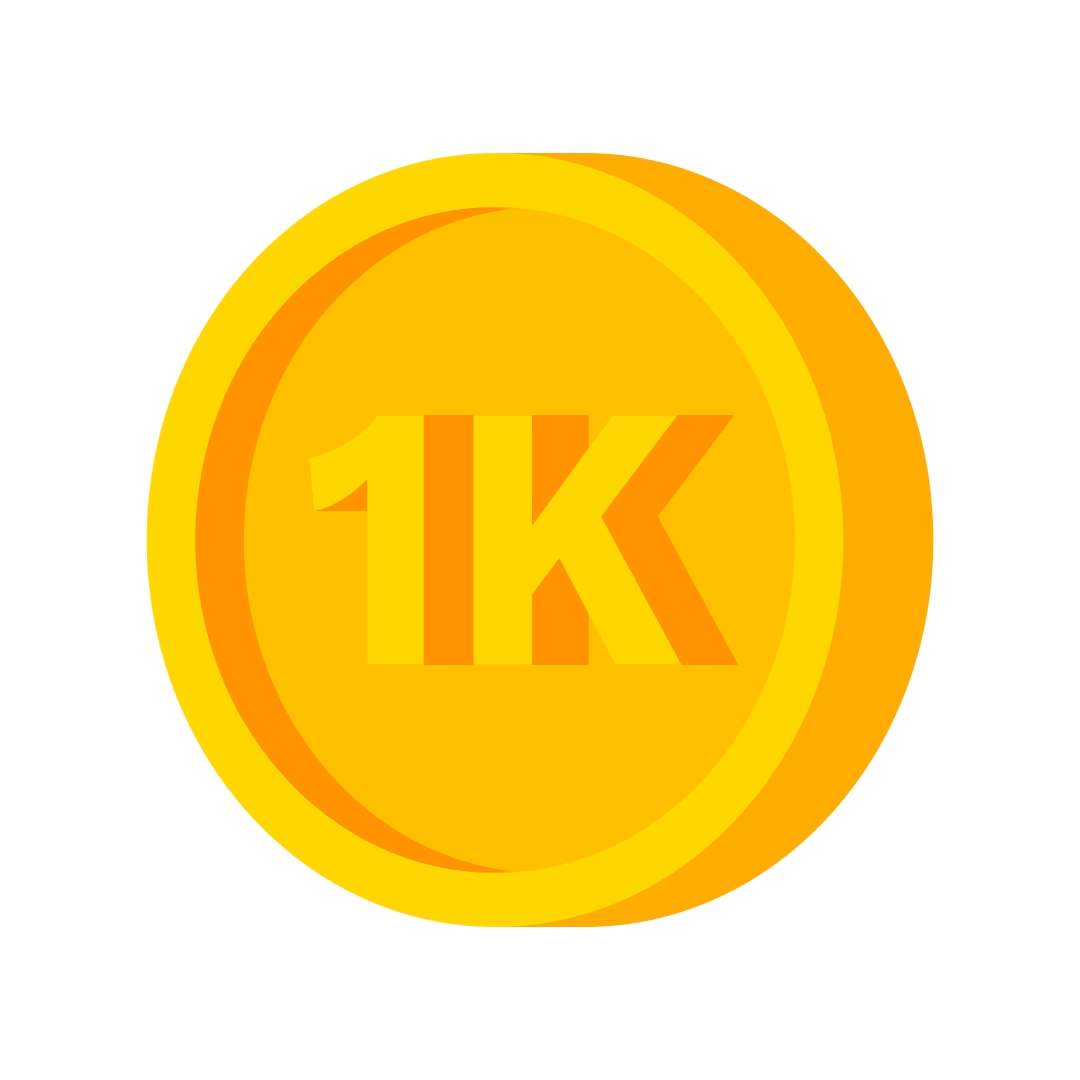





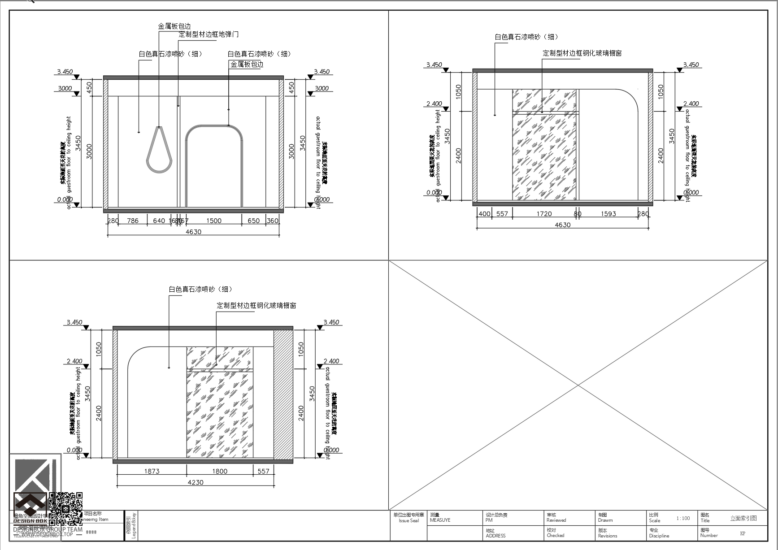
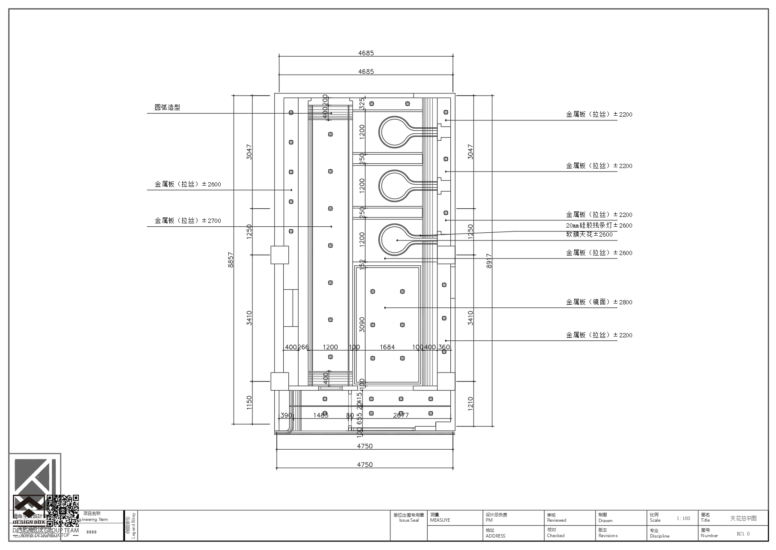
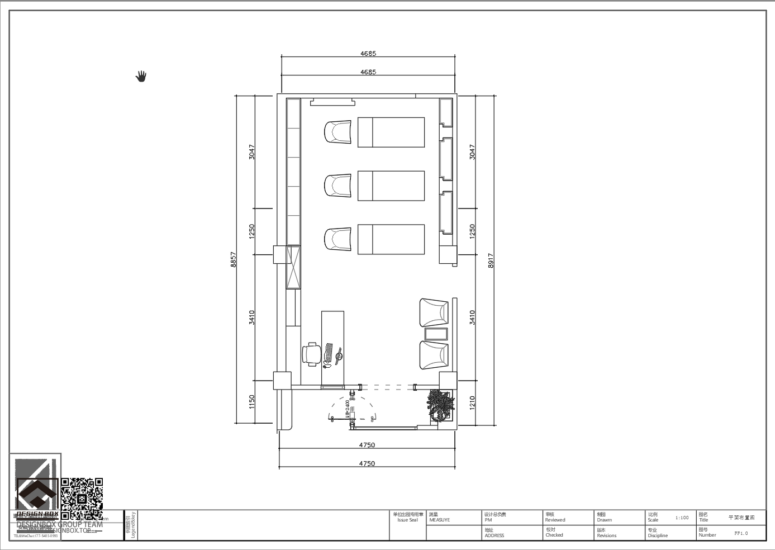
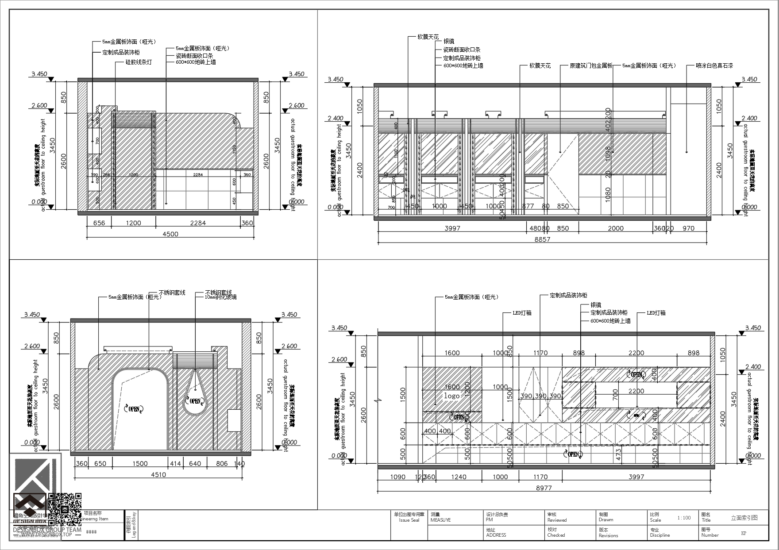



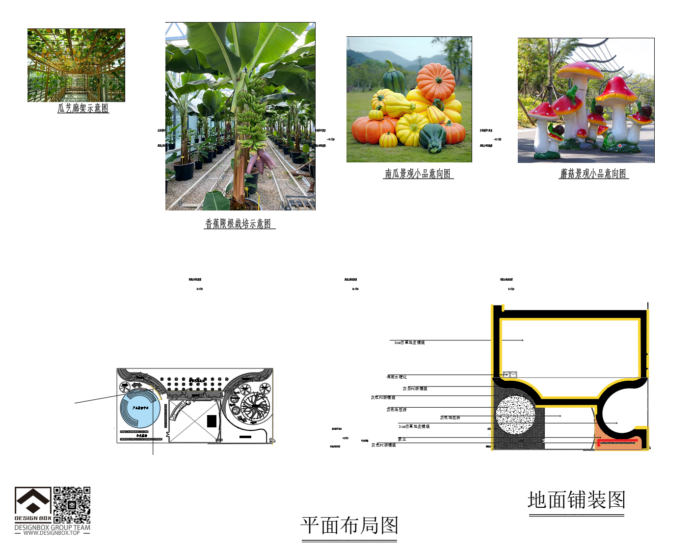
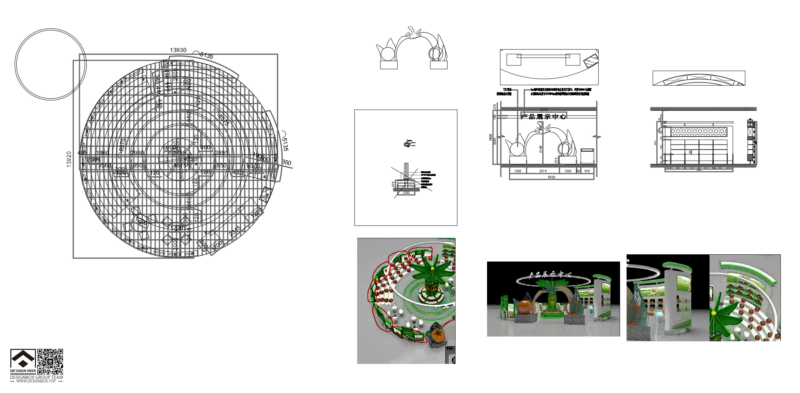

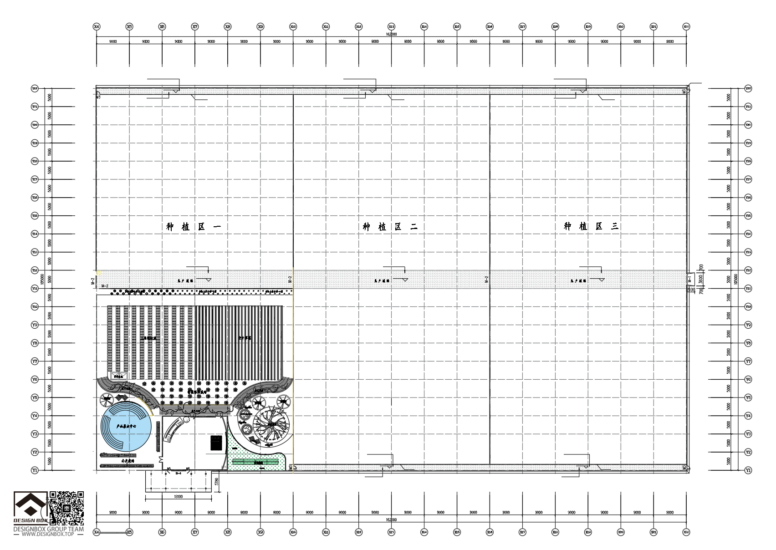

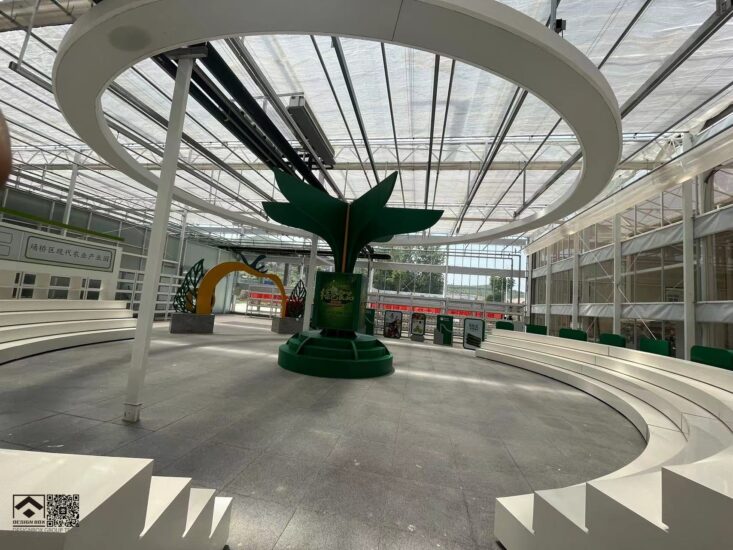







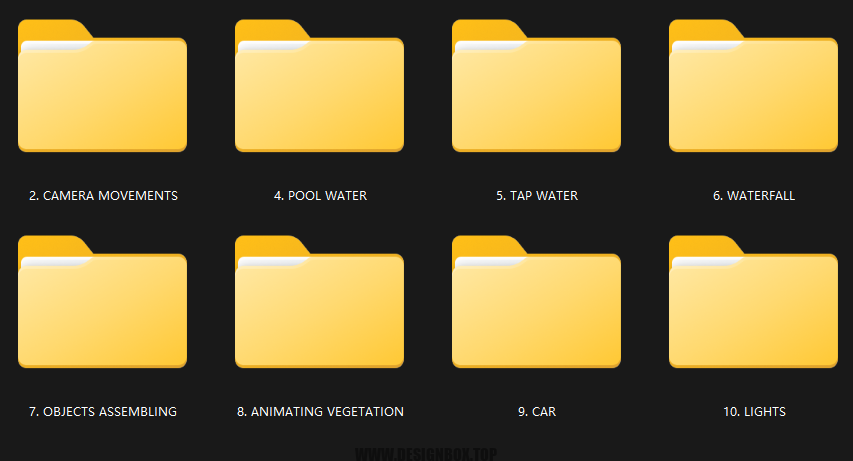







![表情[youhengheng]-设计盒子](https://www.designbox.top/wp-content/themes/zibll/img/smilies/youhengheng.gif)
![表情[deyi]-设计盒子](https://www.designbox.top/wp-content/themes/zibll/img/smilies/deyi.gif)
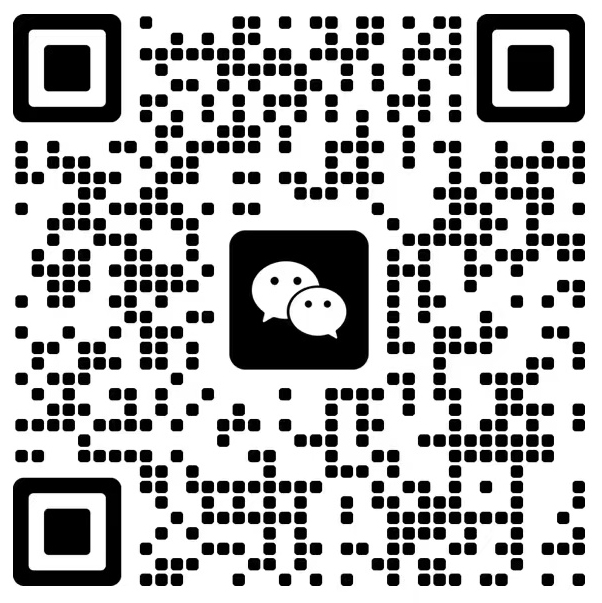


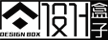
请登录后查看评论内容